Ajoutez des routes à votre carte et créez un style composé pour combiner deux styles de ligne en vue de former un style de route réaliste. Le style composé s'affiche lorsque vous effectuez un zoom avant jusqu'à une certaine plage d'échelles sur votre carte. Un style plus simple s'affiche lorsque vous effectuez un zoom arrière.
Dans cet exercice, vous allez utiliser la carte build_map1.dwg que vous avez créée et modifiée dans les exercices précédents.
Didacticiel vidéo
|
|
Si vous êtes connecté à Internet, lisez la vidéo pour voir comment ajouter des routes et créer un style composé pour celles-ci. Vous pouvez également essayer vous-même en cliquant sur le bouton Pratiquer. Les étapes de cette procédure sont répertoriées sous la vidéo. |
Dans cet exercice, vous allez utiliser la carte build_map1.dwg que vous avez créée et modifiée dans les exercices précédents.
Pour ajouter des routes à votre carte
- Si vous ne l'avez pas déjà fait, copiez les fichiers d'exemple du didacticiel sur votre disque dur.
- Ouvrez la carte que vous avez créée dans la leçon précédente.
- Cliquez sur

 Ouvrir
Ouvrir Dessin.
Dessin. - Recherchez build_map1.dwg.
- Sélectionnez la carte, puis cliquez sur Ouvrir.
- Cliquez sur
- Dans le volet Tâches, basculez vers le gestionnaire d'affichage.
- Faites glisser et déposez les routes dans le Gestionnaire d'affichage.
- Dans l'Explorateur Windows, accédez au dossier dans lequel vous avez copié les fichiers d'exemple.
- Redimensionnez la fenêtre AutoCAD Map 3D et la fenêtre du dossier des données d'exemple de façon à les afficher en même temps.
- Faites glisser le fichier Roads.shp dans la zone de la carte.
- Dans le Gestionnaire d'affichage, sélectionnez le calque Roads, puis cliquez sur Style. Remarque :
Si l'éditeur de styles est ancré, placez le curseur sur ce dernier pour l'afficher. Il peut être ancré sur la gauche de la fenêtre de l'application.
- Dans l'éditeur de styles, cliquez sur le champ Style.
- Dans la boîte de dialogue Styliser une ligne, cliquez sur Ajouter.
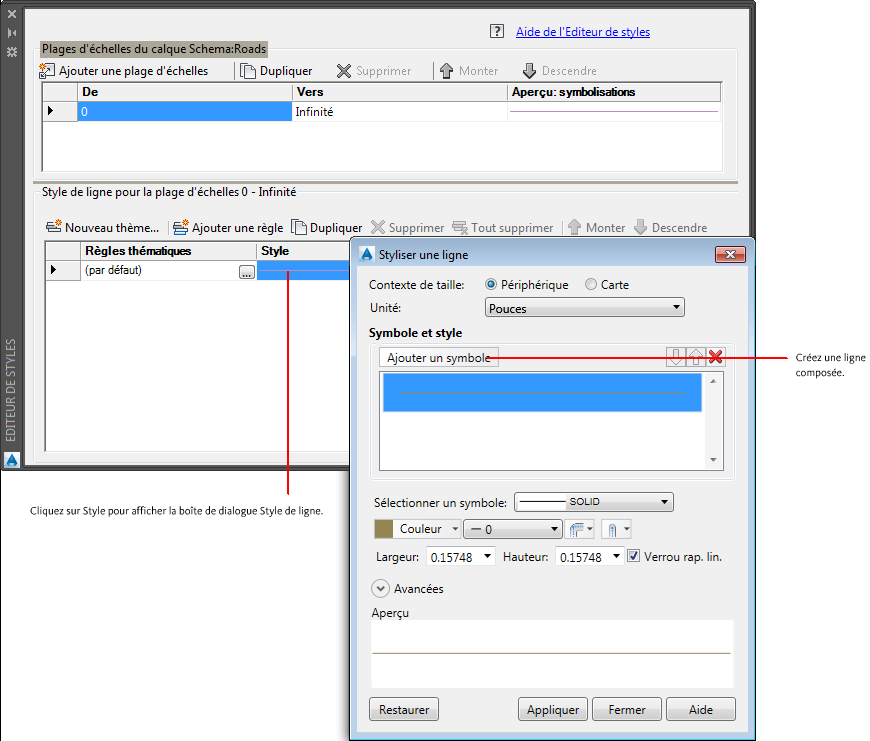
Utilisez Ajouter un symbole pour combiner plusieurs styles de ligne.
- Pour ce faire, procédez comme suit :
- Définissez Unité sur Millimètres.
- Définissez l'épaisseur de ligne sur 2.
- Définissez la couleur sur noir, si ce n'est pas déjà le cas.
Il s'agit de la ligne inférieure du style composé.
- Créez la deuxième partie du style de ligne.
- Sélectionnez la ligne supérieure dans la zone Symbole et style.
- Dans le champ Sélectionner un symbole, choisissez un motif de ligne en pointillés.
- Conservez le jeu de couleur jaune (ou remplacez-le s'il est d'une autre couleur).
Notez que l'aperçu affiche maintenant une ligne de couleur sombre contenant une ligne jaune discontinue.
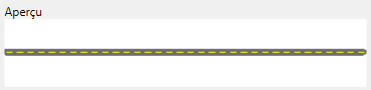
Ligne composée correspondant aux routes
- Cliquez sur Appliquer, puis sur Fermer.
Vous allez maintenant définir des plages d'échelles et leur attribuer des styles. Chaque plage d'échelles représente les niveaux de zoom d'affichage d'un style. Lorsque vous effectuez un zoom entre les niveaux d'un intervalle, le style de cet intervalle est affiché.
- Dans la zone Plages d'échelles située en haut de l'éditeur de styles, cliquez sur le terme "Infini" et entrez 30000 pour le remplacer.
Le style composé que vous avez créé s'affiche pour cet intervalle.
- Définissez une autre plage d'échelles et spécifiez un style de ligne pleine.
Lorsque le niveau de zoom est compris dans cet intervalle, les routes sont affichées sous forme de lignes pleines.
- Cliquez sur Ajouter une plage d'échelles.
- Définissez un intervalle compris entre 30000 et 50000.
- Dans la partie inférieure de l'éditeur de styles, cliquez sur le champ Style.
- Supprimez le sommet du style (ligne jaune en pointillés).
- Définissez l'épaisseur de la ligne restante (noire) sur 1.
- Cliquez sur Appliquer, puis sur Fermer.
- Définissez une autre plage d'échelles pour que les routes ne soient pas stylisées lorsque vous effectuez un zoom arrière (vue distante).
- Cliquez de nouveau sur Ajouter une plage d'échelles.
- Définissez un intervalle entre 50000 et l'infini.
- Dans la partie inférieure de l'éditeur de styles, cliquez sur le champ Style.
- Définissez la couleur de ligne sur Aucune couleur.
- Cliquez sur Appliquer, puis sur Fermer.
Le style pour cette plage d'échelles est désormais vide. Lorsque vous effectuez un zoom arrière (vue distante), vous ne pouvez pas voir les routes.
- Fermez l'Editeur de styles et enregistrez le fichier.
Pour poursuivre ce didacticiel, passez à l'exercice 2 : Afficher des styles à différents niveaux de zoom.